
おえかきするよ!
このnoteでは毎回色々考えたり悩んだりしながら一枚の作品を作り上げていくよ。講座じゃないから間違ったことを言ったり、あんまり真似しちゃいけない描き方をしたりするかもしれないので気を付けてね!
ではさっそく描いてくよ!
記念すべき第一回目はヘッダー画像の元になる看板絵だよ。
ラフ
まずはラフ

紙に十字線を引いて4分割。ここに4パターンラフを描いて、気に入ったやつを選ぶよ。

3つほど描いたところでひらめく!
これを全部組み合わせてメタ的なやつを描いてみよう!

自分の描いたキャラが更にキャラを描くっていうアイデア。
これに決定!(短絡的では?)
それじゃあ更にラフをブラッシュアップしていこう。

こんな感じに。ちびキャラがちょっとテキトーになったのでちびキャラだけ別にラフを用意。

うん、かわいいんじゃないかな。
じゃあPCに取り込むよ。
使うソフトはクリップスタジオだよ。

これがPCで使うキャンバス。このガイドに合わせていくよ。

こんな感じ。ちびキャラを透明度を上げて合成したよ。
線画
じゃあまずはちびキャラから。

主線を入れてくよ。

まずは入り抜きの無いペンで輪郭線を引いてくよ。

次に入り抜きや強弱の出せるペンで中の線を引いてくよ。

大体線が引き終わったら顔を描くよ。気に入るまで何度も描きなおすよ。目の瞳孔はこの時点で描き入れておくよ。
ここから個人的に大好きな作業だ!
はい注目。

線と線がぶつかったこの部分。
これを…

こうする。おわかりかな?
線がぶつかった部分に丸みを持たせるよ。線の先端になる部分は尖らせる。一部適用しない例外もあるけど、この作業を全体に行うよ。

これがやり終わった線画だよ。
主線を非表示にすると…

ざっとこんな感じに。線画がおかしい部分もこの作業で修正するよ。
この作業をすると線画のクオリティが一気に上がるのでテンションも爆上がり。ほんと大好き。
色塗り
さあ、いよいよ色を塗っていくよ。

まずはこうやって選択ツールと塗りつぶしツールを使って線画内を白く塗りつぶすよ。
じゃあ、色塗りの方針を解説するよ。あくまでゑびっぷ方式なので、気に入らない人は真似しないように。

これはゑびっぷ方式で赤い玉を塗ったらこんな感じになるっていう図だよ。
色は全部で4種類。まずは陽色。これは光が強く当たる一番明るい部分。基本的に白で塗るよ。陽色の周りには真色。これは光が当たってるのでその物体の実際の色の影響が一番強く出る部分。輪郭にもこの色を用いて周辺からの反射を表現するよ。真色の周りには陰色。これは光が当たらない一番暗い部分。黒ではないけど濃い色で塗るよ。黒い物体の場合は真色はグレーでここが黒くなるよ。そして一番内側で一番面積が広い馴色。実際はここも陰色なんだけど、ヒトの目に起きる「暗順応」によって暗い部分の色がだんだんわかってくる感じを表現してるよ。物体の色そのものが暗い色の場合ここが物体そのものの色になって、真色は明るい色にするよ。
この塗り方の基本的な考え方は「光が当たってない部分は全部影」ってこと。
物体そのものの色の面積はかなり少なくなるけど、それでもちゃんとその色を表現できるはず。
ってことで塗っていくよ。

まずは肌から。新規レイヤーを作って面積の一番広い馴色で塗りつぶすよ。

次に陽色で光の当たってる部分、演出的に光を当てたい部分を塗るよ。面積的にはかなり小さめにするよ。あと、エッジは効かせず、角がついたら丸くしよう。
陽色はハイライトの役割もあるので効果的と感じたなら光源に限らず使ってもいいかもね。

次は陽色の周りに真色を塗っていくよ。部分的につなげたりしても面白いね。
陽色同様演出的に使ってもいいと思うよ。

今度は真色を物体の周囲に塗るよ。物と物の重なりを考えて上に来るようなら境界線上に塗るよ。これは光源とは関係なく周囲からの反射光を受けてることを表すと同時に物体を際立たせる輪郭線としての効果があるよ。

次に真色の周りに陰色を塗っていくよ。
これも演出的に使えるね。肌ではあまり使わないかもしれないけど。

今度は物体と物体の境界線に陰色を塗っていくよ。これは物体との位置関係で下に来る時に塗る感じだね。髪や服の下にできる影ってイメージするといいかも。
実はこれで肌はほぼ塗り終わり。滅茶苦茶簡単じゃない?
同じ要領で他の部分も塗っていくよ。

髪の馴色。髪は色が濃いのでこの馴色が設定色と同じ色だよ。

陽色。髪は肌とは違ってエッジが効いた感じにして細い陽色を何本も髪の流れに沿って塗っていくよ。

その他の色の付け方も肌と同じ。そのかわりエッジは積極的に効かせて肌の塗りと差別化しよう。

服だよ。服はここでは簡易的な塗り方で、馴色は使わず陰色を使っていくよ。

服の塗り方で特徴的なのは陽色の付け方。服のしわの形を意識して「L字」や「T字」の形を意識した陽色を置いていこう。エッジは効かせないでね。
隙間を埋める感じでテトリスをプレイしてる様な意識で置いてくといいかもしんない。

真色。エッジはつぶしてないけどそれはそれで効果的かもしれない。臨機応変にね。

襟や袖口の白い部分は白と水色の2色だけで塗ったよ。

それ以外の部分もちゃっちゃと塗ってっちゃおう。
ペンは黒いので陰色を黒にしたよ。
さあいよいよ顔を塗っていくよ。

ピンクと赤で頬を。口の中はピンクで。あと歯もちゃんと塗ろう。
歯は意外とかわいらしさに貢献してくれる超重要要素なんだけど気付いてない人も多いのでは…
さあ目だよ!

まずは白目を塗るよ。

そしたらまぶたの影になる部分を水色で塗るよ。
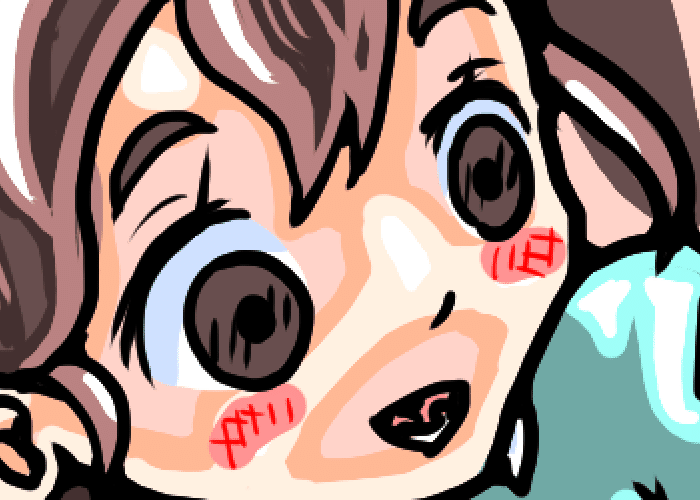
黒目を塗るよ。

そしたら瞳孔の周囲と黒目の斜め下部分を明るめの色で塗るよ。
一旦目の塗りはここでストップ。ハイライトは?とか写り込みは?とか思った人、お楽しみは後まで取っておくものだよ!
調整、エフェクト
エフェクトと言っても今回は大したことはしないんだよね…
とりあえずまずは線色の調整。とは言っても色トレとかやらないんだけどね。

まずは色レイヤーだけを統合して、色塗り前に作った白レイヤーでクリッピングするとこんな感じに。おお綺麗綺麗。

そしたら新規レイヤーを作って好きな色で塗りつぶそう。今回は緑色。

そしたら線画レイヤーでクリッピングするとこんな感じに。

色レイヤーを表示して、緑レイヤーの透明度を調節していい感じにしよう。
さあ、いよいよお待ちかね、目にエフェクトを入れてくよ。

まず、目じりに赤を入れたりまぶたに色を足したり。

そしたら次にハイライトの下地に色を入れるよ。何色でもいいんだけど、線で使った緑色の反対色で赤紫にしてみたよ。なるべく彩度の高い色を使おう。
ハイライトを入れる位置は斜め上、瞳孔と目の明るい部分の境界、目の明るい部分の3か所。これが一直線になるように並べる。まあ、目の描き方って個性出る部分だし流行もあるのであくまで一例でしかないけどね。
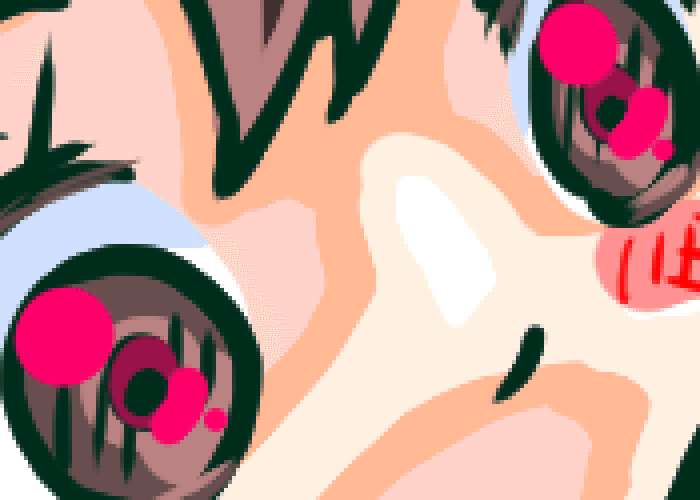
瞳孔の中にも色を入れるよ。

ハイライトを白で塗る。下地の色が薄く残るようにしよう。

写り込みの白い光を入れるよ。形、大きさ、数は好きなようにすればいいけど、あまり派手に入れすぎると悪目立ちするから気を付けてね。

写り込みを調整。ここではソフトライトにしてみたよ。
透明度の調整だけでもいい感じになることもあるしお好きな感じで。
個人的に気を付けてるのは、黒目のレンズと瞳孔の間に距離が出るように見える感じにすること。この調整がうまくできれば目のレンズの透明感が出て綺麗な目になるよ。

ちびキャラはこれで完成かな。名前は「ふでちゃん」だ!
自分の手

さて次は…ふでちゃんを描いてる自分の手だ!

というわけでこれは自分の手をトレースしてくよ。(お恥かしい)

取り込んで、合成!全然形が合ってないし調整に苦労する…

とりあえず線画だよ。

で、ふでちゃん描いた時と同様にこんな感じで塗ってみました。若干リアル寄りに意識を向けてみた(慣れてないので疲れた…)
線色は二次元のふでちゃんと世界が違うことを表現するために色を変えてオレンジに。

どうだ?こんなもんか?
ふでちゃん(大)

さあ次はふでちゃんが描く大きなふでちゃんだ。
ちょっと今回は趣向を変えてみるよ。

まあ線画は同様で…

なんと塗りをこんな感じに!線も太くしてみたよ。
なんてことはない、太めのペンでガーって塗っただけ。

線色調整。んー…

ものすごく明るめの色にしてみた!これでよし!
ロゴ
さあロゴを描いてくよ。

字きたねえ!
まあ、綺麗すぎる字よりもきたない字の方が映える場合もあるんですよ…多分…
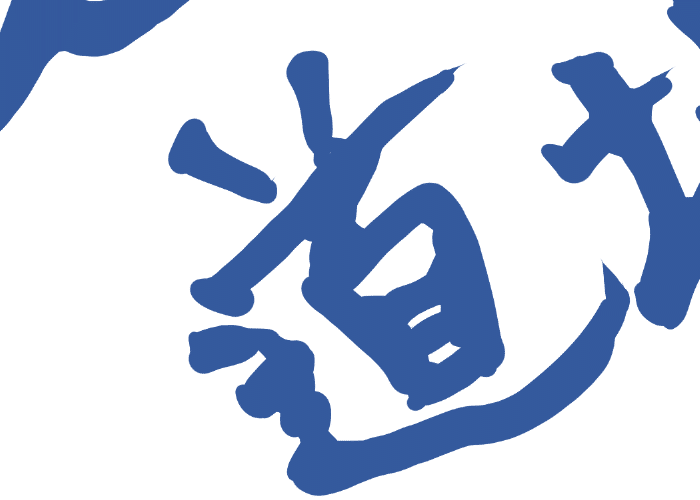
字を調整していきます。綺麗にするのではなくインパクトを強めていきます。

新規レイヤーを作って色をこんな感じで置いていきます。

クリッピングしたらこんな感じ!
洗練とは程遠い感じではありますが味は出たのではないでしょうか。
仕上げ
では仕上げ作業に入っていきます。

まずは大ふでちゃんとロゴのレイヤーを統一…

小ふでちゃんの下に影を追加していきます。まず青い丸を描いて…

ぼかして…

透明度を下げます。実際は乗算の方がいいんでしょうが、下に何も無いので透明度だけにしました。

大小ふでちゃんのレイヤーを統一してその上に新規レイヤーを作ります。

グラデーションをかけます。


自分の手に影をつけて…

完成!
これがこのnoteでの記念すべき第一作目となりました!
とまあ、こんな感じで最初なのでかなり細かい部分まで描き方解説してきましたが、もう次からはもうちょっと簡単な説明にすっからな!(疲れた…)って感じで毎回一作品解説しながら作ってく感じです。
もし、かなりいい作品描けたなと思ったら高解像度版は販売とかそんな感じでやってくかもしれません。他にも色々計画があるぜ!
というわけで長々とお付き合いありがとうございました。
それではまた次回お楽しみに。
今回の作品
ウエルカム!おえかき道場
クリックで画像記事へ!(無料)
皆様のご支援がビッグなイラストレーターになる上で何より励みになります! もしよろしければサポートお願いします!

